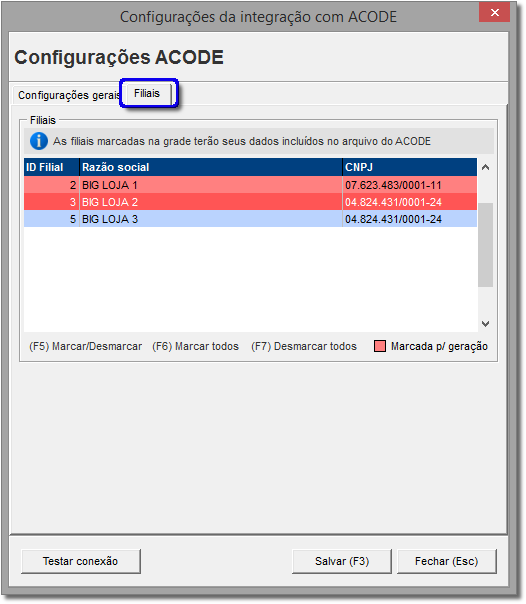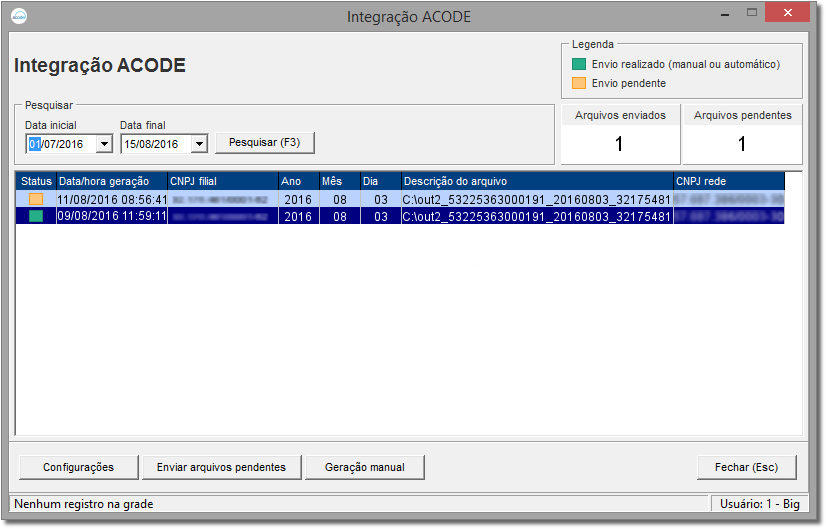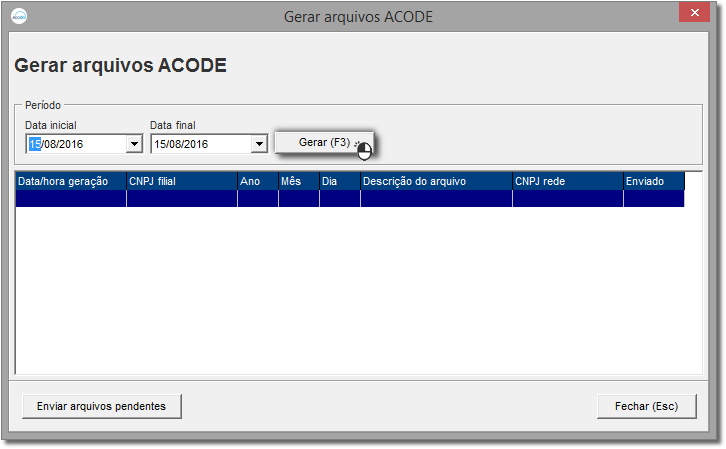| Âncora | ||||
|---|---|---|---|---|
|
Novidades da
...
Versão
Na versão 2.4.6.0 de 16/08/2016 foi realizado uma adequação do sistema para atender ao novo layout ACODE SELLOUT v2.
Para essa adequação foi criado um parâmetro de configuração e adicionado a rotina no programa Integrações.exe.
| Nota | title | Nota
|---|
Dúvidas de como utilizar o executável Integrações.exe ? Verifique o artigo Instalar Integrações Linx Farma BIG. |
...
A partir dessa alteração na versão a comunicação do layout REDE no Linx Farma Big será descontinuada para dar lugar ao novo layout "LOJA SO2".
Geração
...
Automática
A rotina do ACODE será realizada pelo executável Integracoes.exe, e para configurar essa rotina, para que o envio seja feito automaticamente, entre em contato com o suporte.
...
Figura 03 - Configurações geraisGerais
Preencha os campos:
- Horário: Este horário refere-se à execução automáica do acode, e o computador obrigatóriamente deverá estar ligado nesse horário escolhido;
...
Figura 04 - Configurações ACODE - filiaisFiliais
Para selecioná-las utilize as teclas de seleção padrão do Linx Farma Big (C:\SistemabigSistemaBig).
Com os dados preenchidos clique sobre o botão e verifique se a comunicação está correta.
...
Após a conclusão dos passos acima, o arquivo será gerado e enviado automaticamente no horário agendado.
| Aviso | title | Importante
|---|
No caso do arquivo ser gerado automaticamente e por qualquer motivo não for enviado, será exibido uma notificação na central de notificações, para que o envio seja feito manualmente através do botão . |
Figura 05 - Central de notificaçõesNotificações
Figura 06 - Enviar arquivos pendentesArquivos Pendentes
Geração
...
Manual
Para geração do arquivo manualmente a data deve ser sempre do dia anterior ao dia atual, ou seja, se selecionar o dia atual ou superior será exibida a mensagem de alerta "Período inválido. A data final não pode ser igual ou superior ao dia atual.".
...
Para gerar manualmente basta clicar no botão da Figura 02 acima.
Figura 07 - Geração manualManual
Defina a data e clique no botão .
Após a geração selecione o botão .
Voltar ao
...